myCADtools BatchConverter - Automatiser les exports
L'exportation de fichiers se fait probablement fichier par fichier. Vous ouvrez un modèle 3D, créez un fichier STEP et fermez le modèle. Vous ouvrez un plan 2D, créez un PDF et fermez le plan. La création d'exportations est devenue une tâche fastidieuse qui continue d'irriter les utilisateurs de SOLIDWORKS alors qu'ils ont déjà terminé leur projet.
Vous avez peut-être déjà essayé de générer des exportations par lots avec le Planificateur de tâches de SOLIDWORKS. Le planificateur de tâches présente un certain nombre d'inconvénients. Tout d'abord, cette fonction n'est disponible qu'à partir de SOLIDWORKS Professional et ensuite, il n'est pas possible de nommer ou de sélectionner un emplacement spécifique lors de l'exportation d'un lot.
Visiativ a développé BatchConverter pour résoudre ce problème. Cette application fait partie de myCADtools et vous permet de garder le rythme dans votre travail. Automatisation des tâches manuelles dans l'environnement entièrement intégré de SOLIDWORKS. Ça a l'air génial, non ? Choisissez donc BatchConverter si vous :
- Vous souhaitez générer automatiquement des exportations en les nommant correctement
- Vous souhaitez générer plusieurs exportations à la fois
- Automatiser les tâches manuelles de SOLIDWORKS sans programmation
- Modifier les mises en page sans coûts supplémentaires pour les concepteurs externes
Lisez la suite et découvrez les possibilités !
Dans l'exemple ci-dessous, BatchConverter est configuré de manière à obtenir une exportation différente pour chaque type de document :
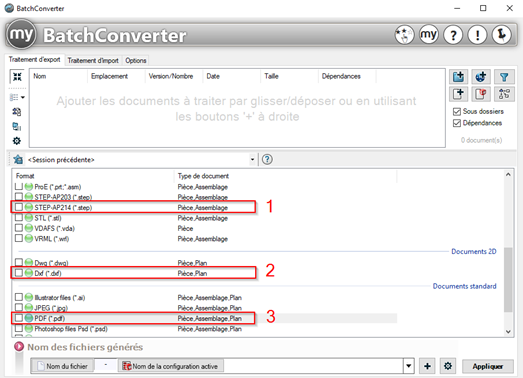
Dans ce cas, trois fichiers sont générés. STEP-AP214 pour les pièces et assemblages (1), DXF pour les plans (2) et PDF pour les plans également (3). Vous pouvez spécifier ceci en un seul lot pour chaque type de document. Tous les types d'exportation neutres dans SOLIDWORKS sont pris en charge.
Dans BatchConverter, une structure spécifique peut être créée pour générer le nom de fichier. Cela permet de s'assurer que vous travaillez toujours avec la bonne structure numérique. Dans l'exemple ci-dessous, un nom de fichier est généré sur la base d'une propriété SOLIDWORKS « PartNo » (1), d'un tiret (2), d'une propriété SOLIDWORKS « Révision » (3), d'un tiret (4) et de l’auteur du fichier (5) :
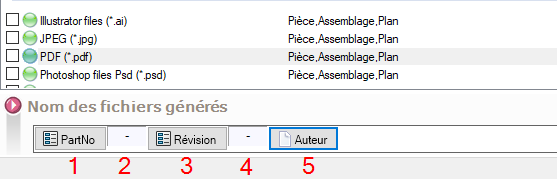
La structure du nom de fichier est très simple. L'avantage supplémentaire est que vous pouvez désormais modifier cette structure sans aucune connaissance en programmation.
Les options d'exportation peuvent être réglées de manière centralisée. Par exemple, vous pouvez définir un emplacement de stockage central ou faire en sorte qu'un dossier ou un sous-dossier distinct soit toujours créé sur la base de règles.
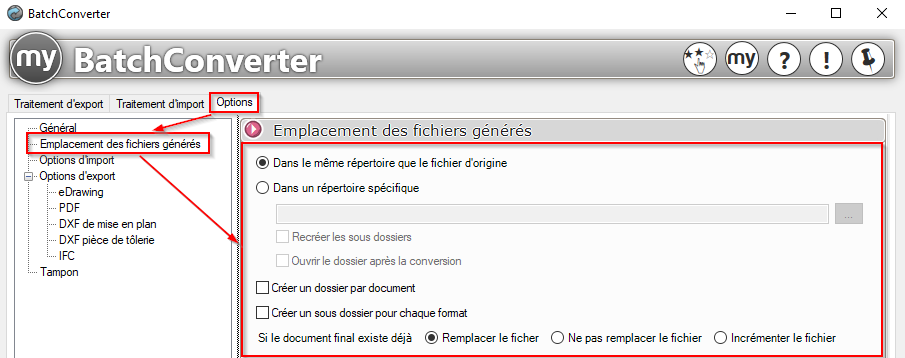
Une vue d'ensemble des avantages est disponible ici :

